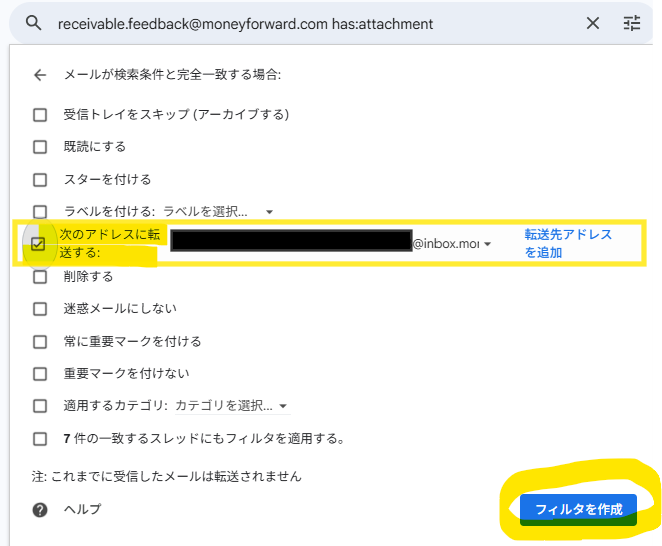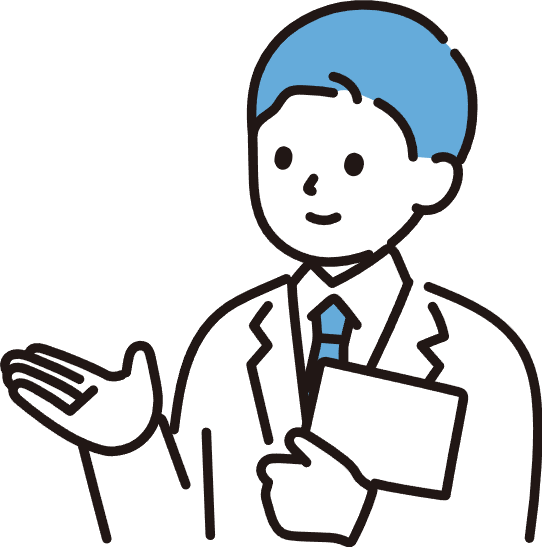メールに届いた請求書等がうっかり受信ボックスに埋もれてしまって月次の仕訳入力してると(何か足りない、、、)となった経験はありませんか?
そんな中、マネーフォワードでは最近(2025年)、「メール取込」機能なるものが追加されました。
今回はこれについてご紹介します。
マネーフォワードでは、「メール取込」機能のリリースについてで掲載されている通り、「メール取込」機能が2025年7月頃からリリースされています。
この機能の便利なところは、今までメールで請求書・領収書をPDFで受領した場合は、
いったんローカルなどに保存(①)した後に、クラウドBoxにドロップする(②)ことで、少なくとも2ステップ必要でした。
それが今回、このマネーフォワード側の機能を使うことで、①②を回避して、指定のメールアドレス(@inbox.moneyforward.com)に転送すれば、クラウドBoxに請求書等のファイルがアップロードされるようになりました。実質1ステップです。
しかし、これだとまだもったいないです。1ステップ残っています。
まだ「メールに届いた請求書がうっかり受信ボックスに埋もれてしまって月次の仕訳入力してるとこに何か足りない、、、」ということが起きうる状況です。
そのため、追加でもう一つ対応する必要があります。以下にて説明しますが、これをすることで「メールに届いた請求書がうっかり受信ボックスに埋もれてしまって月次の仕訳入力してるとこに何か足りない、、、」(くどい)ということが今後一切なくなります。
追加で対応が必要なこと。
それは、自身のメール(私の場合はGmailです)の設定で、請求書等が届くメールを指定のメールアドレス(@inbox.moneyforward.com)に自動転送する設定をすればよいだけです。
これで毎月あった①②を回避して、設定後(あとは新規の取引が発生した時以外)、なにもせず自動でクラウドBoxに請求書等をアップロードしておくことが可能になります。
===
ここから先は、(Gmailのみですが)具体的なメールの設定方法の説明をしております。
なので、「あとは自分で自動転送設定できそう!」という方はここまで読んでいただければもうOKです。
とはいってもちょっと不安だし見ておこう、という方は、ここから下もお付き合いください。
なるべく画面コピーも貼って分かりやすくしたつもりです。
それでは行ってみましょう!
さきほど、「~だけです」と説明しましたが、具体的に説明します。手持ちがGmailしかないためここではGmailでの設定のみご紹介します。
===
<手順>
1.まず、Gmailの画面右上の歯車をクリックして、「すべての設定を表示」します
2.「メール転送とPOP/IMAP」タブを選択します
3.「転送:」のところの「転送先アドレスを追加」をクリックします

4.指定のメールアドレス(”@inbox.moneyforward.com”の@の左側は皆さん異なります)を入力して「次へ」をクリックします
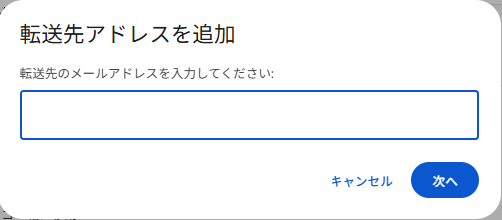
はい。ざーーっと進めてしまいました。ここでいったん止まります。
ここで指定のメールアドレスゲットするの?と思った方、大丈夫です。
マネーフォワードのクラウドboxを開いて「メール取込」>「新規作成」の順でクリックしてください。画面下に専用のメールアドレスが組成されます。
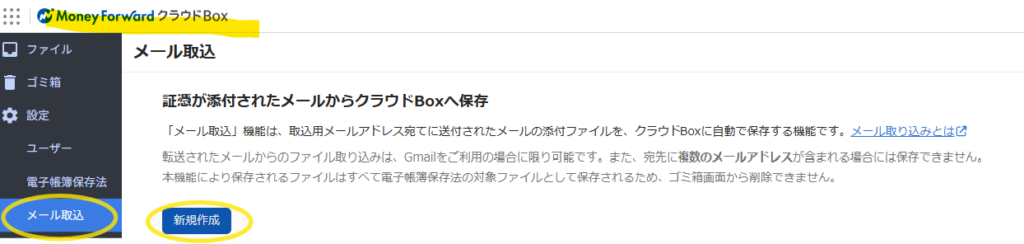
5.本当に受信メールを転送いいの?悪用されてない?ということを確認するため、Googleの場合は本人確認を別のデバイスで行う必要があります。確認を実施してください。番号は毎回違います。私はPixel8ユーザーなのでしっかり「Google Pixel 8に通知を~」とか出てきます。。。
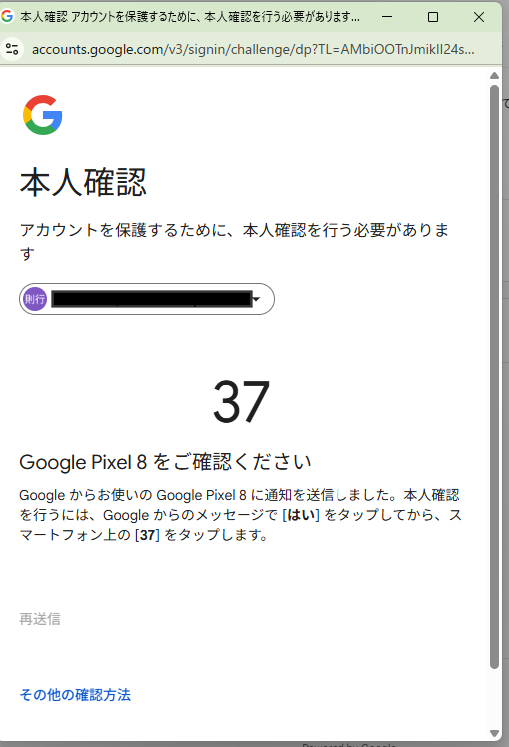
6.このあとは、転送先のメールアドレスに確認リンクが送信されます。今回この画面はマネーフォワードに送ったものではなく、ブログ用にサンプルで私の捨てアカウントに送信したものです。
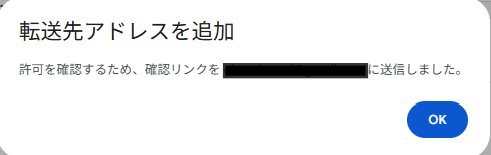
(転送先:マネーフォワード側)
7.ここだけは利用者のターンではなく、マネーフォワード側のターンです。
転送先のメールアドレスに確認メッセージが送信され、そちらのアカウントでメールに記載されている確認リンクをクリックする必要があるため(参考:ユーザーが Gmail のメールを自動転送できるようにする)、受信側のマネーフォワード側(@inbox.moneyforward.com)で確認リンクをクリックしてもらう必要があります。
そのためマネーフォワード側には以下のようなメールが届いているはずです。正確には、指定のメールアドレス(”@inbox.moneyforward.com”の@の左側は皆さん異なります)宛てに届いていると思いますが、これをマネーフォワード側でクリックしてくれているようです。
※ 利用者の我々は受信メールを見ることができません。あくまで我々利用者がクラウドBoxで確認できるのは転送されてきたメールに添付されていたファイルのみです。
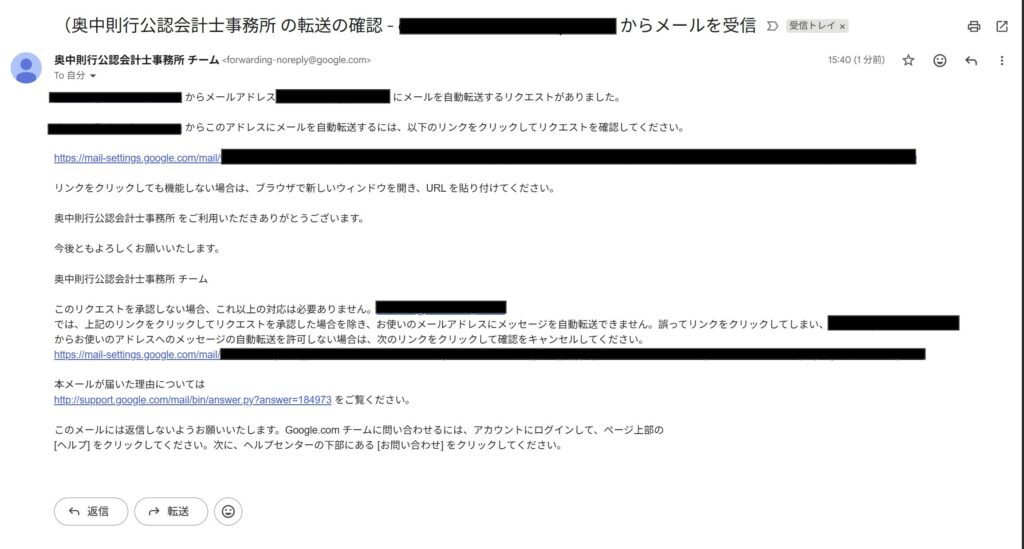
マネーフォワード側ではメールのリンクを踏むと以下のページが出てきますので「確認」をクリックしてくれています。
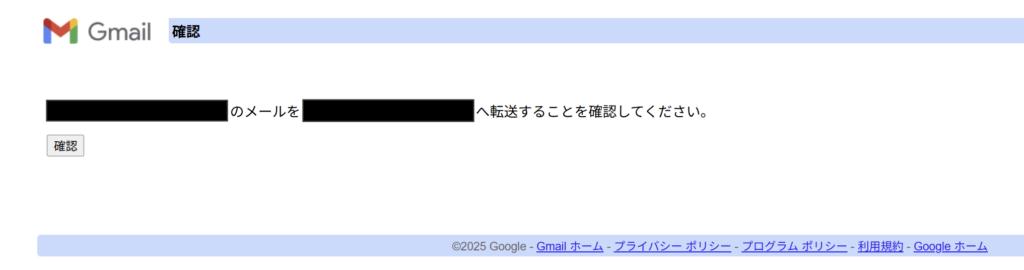
8.数営業日すると、マネーフォワード側で確認が終わり、自分のメール設定画面で、転送先アドレスのプルダウンに表示され選択できるようになります(私の場合はそうなってました)。

9.あとは、クラウドBoxに転送したい請求書等が添付されてくるメールアドレスごとに設定していきます。設定方法は
- Gmailの上の窓でメールアドレスを入力して、「フィルタを作成」をクリックします
- 「添付ファイルあり」にもチェック入れておくと良いかもしれません
- 「次のアドレスへ転送する」にチェックを入れて、プルダウンから指定のメールアドレス(@inbox.moneyforward.com)を選択します
- 最後に、「フィルタを作成」をクリックします
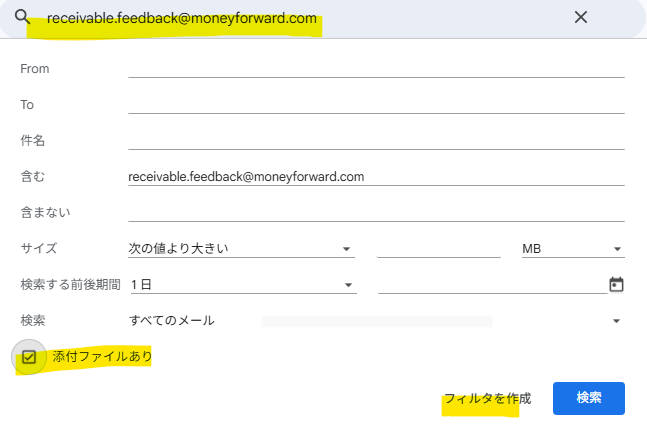
これで、フィルタを作成したメールについては、自動で添付ファイルをクラウドBoxにアップロードしていく仕組みができました。
手順についての説明は以上です。
===
私は、開業した3月から「メール取込」機能がリリースされたことに気づいた10月までの半年間は、もともとGASでトリガーを設けて定期的にメールで受信したPDFの請求書・領収書をGoogleドライブに保存していました。が、これも不要になりました。
そうなったことで、メールに届く請求書については、メールで請求書等を探す必要がなくなり、直接マネーフォワードのクラウドboxを覗きに行けば良い、ということになり、マネーフォワードの中に仕訳と紐づいていない請求書等があれば仕訳に起こせばよい、ということになりました。
メールやGoogleドライブを確認しにいったりする必要が無く作業がシンプルで良いですね。
そうなると、メールで送られてこないネット系のサービスについても、なんとか課金なしでどうにかできないものかと考えてしまいます。私の場合ですと、Adobeとかそうですね。事業で使うものとしては金額も高くないですし定額ですし請求書見なくても金額が分かるということが、わざわざ請求書をダウンロードする手間をより意味のないものに感じさせてくれます。そして現時点では、メールで請求書を送ってくれません(もし送ってくれる方法あればこっそり教えてください)。
PowerAutomateとか使って自動でログインして指定のフォルダに請求書ダウンロードまでしてくれるツールほしいですが、まだそこまでは対応できていません。
と思って調べてみたら、『マネーフォワード クラウド債務支払』、「AI請求書ダウンロード代行」を提供開始(2025-09-18)というプレスリリースを見つけました!
どんな感じなのかわかりませんが、使ってみたいですね。今後どんどん実装されてほしいです。
今日は以上です。ありがとうございました。
(10/20追記)
なお、競合のfreeeについては「レシートや請求書の書類データを取り込む」というfreeeのヘルプセンターのサイトに記載のとおり、freeeでもMF同様、同じような機能が実装されています。
なので、どちらの会計ソフトを使用しても、メール転送して会計ソフトに証憑をアップロードすることは可能です。